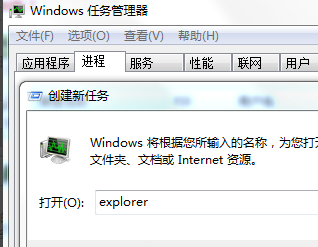当我们在使用win7电脑的时候,有时候会突然发现,桌面下方和任务栏上方的图标全都消失找不到了怎么办?今天小编就带来一个win7系统图标消失不见找回来的办法,有需要的朋友就赶紧来看看吧。
win7系统图标消失不见找回来的办法
1、先确认下是否被隐藏了,如果隐藏了打开,任务栏点三角号----》自定义----》在弹出的窗口下点打开或关闭系统图标,或在任务栏上右键属性---》通知区域自定义,会显示如下图面:
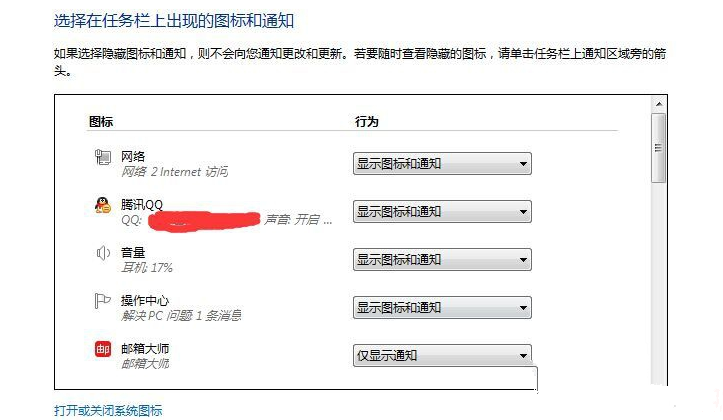
2、找到网络,在行为选择框中选择显示图标和通知,然后确定,也可以点击打开或关闭系统图标打开如下图的界面
查看网络是否是被打开的。如果没有打开改为打开,然后确定就可以了。
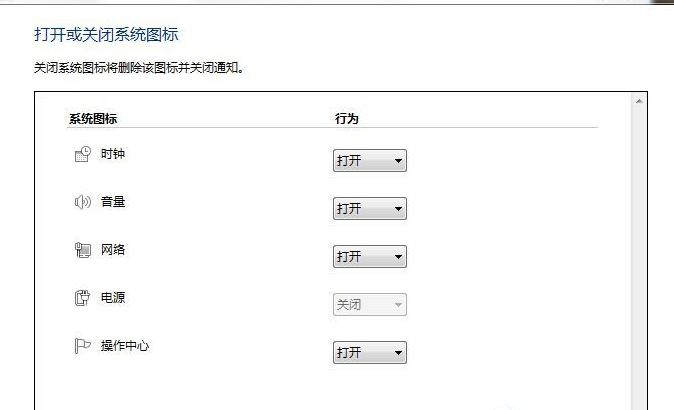
3、如果以上设置全为显示,但还是没有显示出来可能是启动时没有成功加载,可以重新启动系统或调出任务管理器,结束explorer.exe,然后再重新运行explorer.exe,重新加载。在任务栏上右键---》启动任务管理器,切换到‘进程’选项。
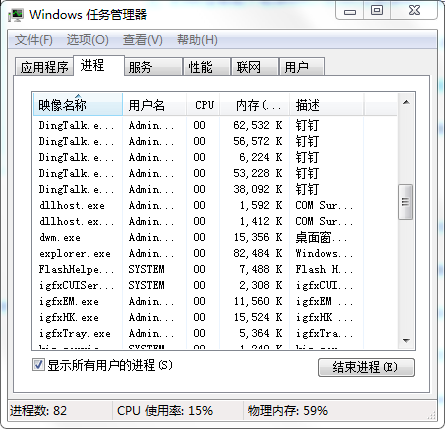
4、向下滚动,找到explorer.exe的进程选择,点击右下角“结束进程”,然后点击右上角文件----》新建任务,在弹出的对话框中输入explorer,确定即可。